Инсталирајте Виндовс 7 са УСБ диска [у 2 једноставна корака]
Пронашао сам много лакши начин инсталирајте Виндовс 7 са УСБ флеш уређаја. За разлику од других метода где морате писати компликоване команде, ову методу могу довршити чак и они који имају веома мало рачунарске позадине.
Цео процес траје само у два корака, покрените УНетбоотин, убаците Виндовс 7 ИСО датотеку и коначно покрените рачунар. Погледајте како смо инсталирали Убунту са УСБ-а користећи УНетбоотин овде.
Пре него што започнете, захтеваћете следеће:
- УСБ флеш диск (минимум 4ГБ)
- Виндовс 7 ИСО имаге датотека
- УНетбоотин
Белешка: Ако УНетбоотин не ради, испробајте Мицрософтов званични алат назван Виндовс 7 УСБ / ДВД алат.
Сада уметните УСБ уређај, покрените УНетбоотин и одаберите Диск Имаге као ИСО. Прегледајте локални диск за Виндовс 7 ИСО који сте преузели и кликните на Опен. Сада одаберите Типе ас УСБ и изаберите драјв. Једном када буде готов, изгледаће као да је мало сличан снимку приказаном у наставку.

Кликните на дугме У реду и почеће вађење свих инсталационих датотека на УСБ уређај. Цео процес ће трајати неко време (10-15 минута), зато имајте стрпљења.

Када се инсталација заврши, поново покрените рачунар. Сада док се ваш систем стартује притисните одговарајуће дугме (обично Ф1, Ф2, Ф12, ЕСЦ, Бацкспаце или Есцапе) да бисте приказали Биос Боот Мену. Подесите редослед покретања система за покретање УСБ-а према заданим поставкама, обично ћете морати да притиснете Ф6 да бисте одабрани УСБ уређај преместили на врх. Када завршите, сачувајте промене и поново покрените систем.
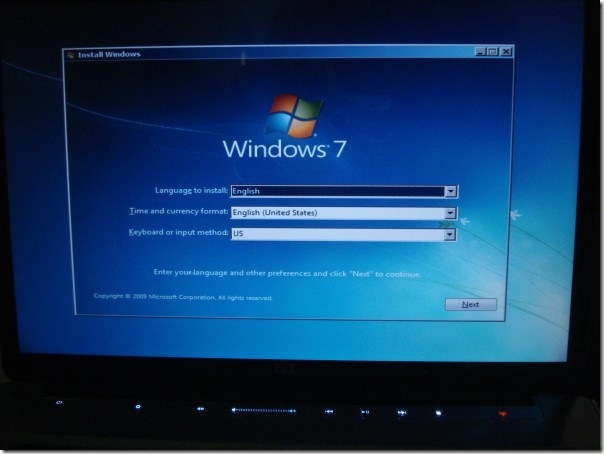
Екран за инсталацију Виндовс 7 на мом ХП-у Дв5т лаптоп.
Није ли било лако? Уживати!
претраживање
Рецент Постс
Промените боју позадине екрана за пријаву на Виндовс 8 одвојено
Иако Виндовс 8 нуди много више опција за прилагођавање у погледу ви...
Одредите параметре и прекидаче за ЦЛИ апликације из Виндовс контекстног менија
Већина администратора система и мрежа користи наредбену линију за п...
Претворите видео записе за телефоне помоћу прилагођене резолуције и нивоа звука
Мобилни телефони - или паметније паметни телефони - данас су у стањ...



